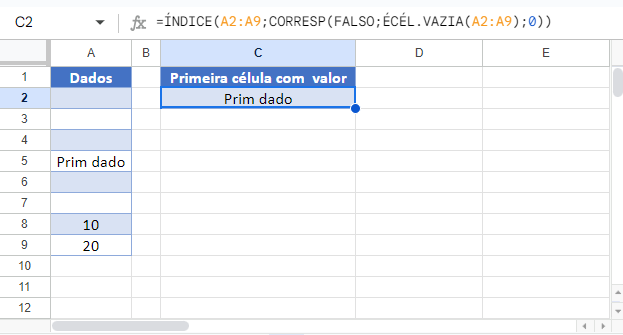Encontrar Primeira Célula com Qualquer Valor – Excel e Google Planilhas
Este tutorial vai demonstrar como encontrar a primeira célula não vazia em um intervalo no Excel e no Google Planilhas.
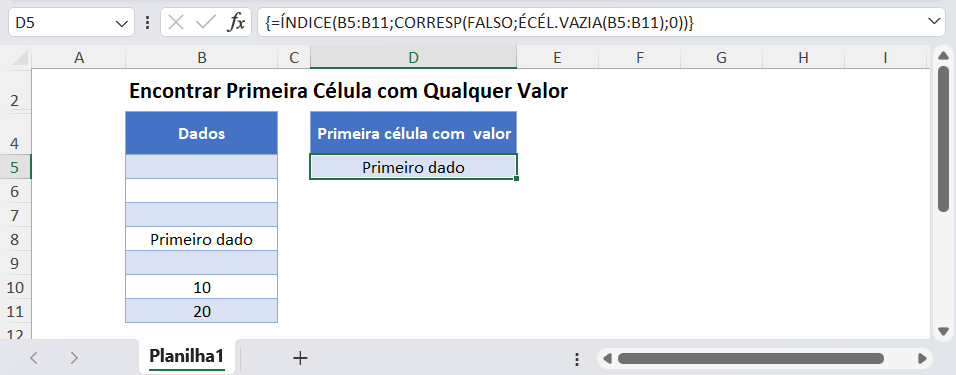
Localizar a Primeira Célula que Não Está em Branco
Você pode encontrar a primeira célula não vazia em um intervalo com a ajuda das funções ÉCÉL.VAZIA, CORRESP e ÍNDICE.
=ÍNDICE(B3:B10;CORRESP(FALSO;ÉCÉL.VAZIA(B3:B10);0))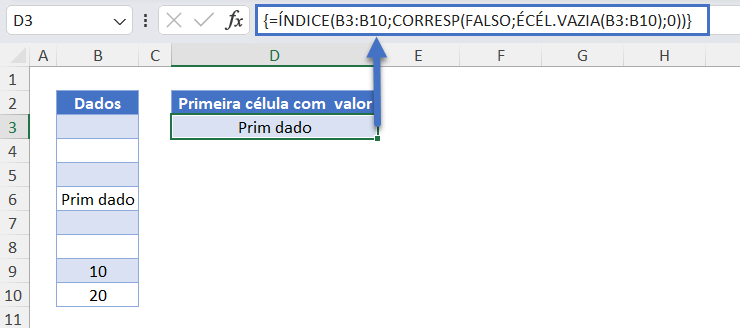
Observação: esta é uma fórmula de matriz. Se você estiver usando o Excel 2019 ou anterior, deverá inserir a fórmula com CTRL + SHIFT + ENTER em vez de apenas ENTER.
Vamos ver como essa fórmula é criada.
Função ÉCÉL.VAZIA
A função ÉCÉL.VAZIA analisa cada célula do intervalo B3:B11 e retorna uma matriz de valores VERDADEIROS e FALSOS. Em nosso exemplo, ela teria a seguinte aparência:
{FALSO, FALSO, FALSO, VERDADEIRO, FALSO, FALSO, VERDADEIRO, VERDADEIRO}Função CORRESP
Com a função CORRESP, determinamos a posição do primeiro valor VERDADEIRO na matriz criada pela função ÉCÉL.VAZIA.
=CORRESP(FALSO;ÉCÉL.VAZIA(B3:B10);0)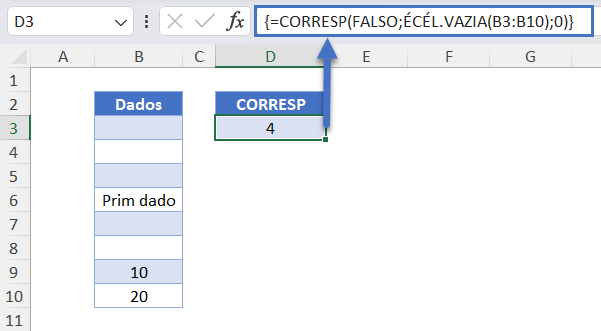
Função ÍNDICE
Usando o resultado da função CORRESP, podemos determinar com a função ÍNDICE a linha da primeira célula não vazia no intervalo e retornar seu valor.
=ÍNDICE(B3:B10;D3)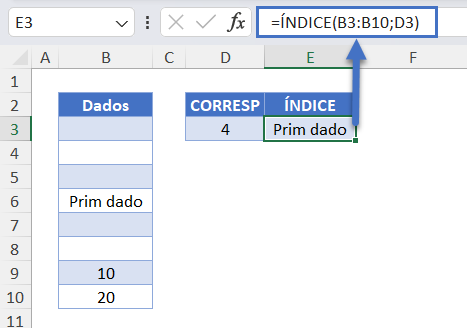
A substituição da referência da célula D3 pela fórmula CORRESP nos dá a fórmula original:
=ÍNDICE(B3:B10;CORRESP(FALSO;ÉCÉL.VAZIA(B3:B10);0))Lembrete: Esta é uma fórmula de matriz. Se você estiver usando o Excel 2019 ou anterior, precisará pressionar CTRL + SHIFT + ENTER para inserir a fórmula, em vez de simplesmente pressionar ENTER.
Localizar a primeira célula com qualquer valor no Google Planilhas
Essa fórmula funciona da mesma forma no GooglePlanilhas , exceto pelo fato de que não é necessário pressionar CTRL + SHIFT + ENTER.